win11系统是微软发布的最新的操作系统,跟以往的系统相比,这次的系统变动很大,不一样的窗口设置,增加了许多新的功能,许多小伙伴都已经升级体验新的操作系统,不过还有一部分小伙伴不知道怎么安装win11系统,下面,小编就把安装win11系统教程教给大家。
怎么安装win11:
方法一、(绕开TPM2.0 一键升级win11系统方法)
1、首先来到小白系统官网,下载并打开小白一键重装系统软件,注意:此时需要将安全软件退出来,避免安装不成功。
2、选择微软原版系统中的‘windows11 64位 专业版’后,点击‘安装此系统’。
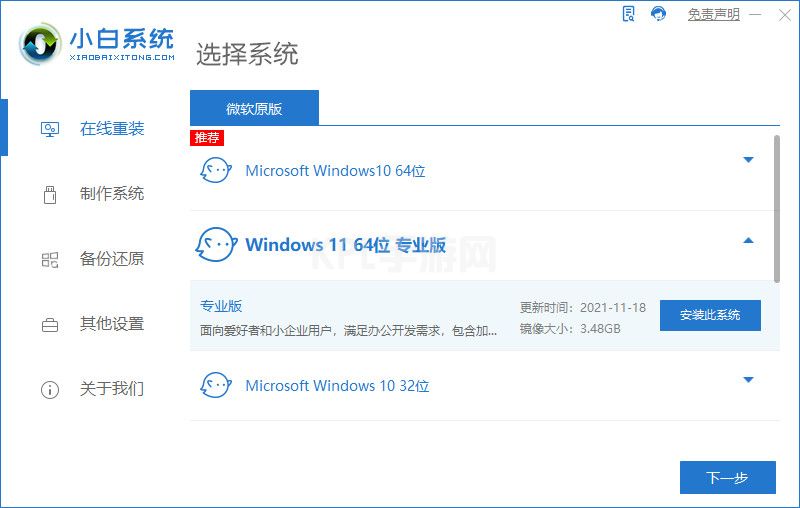
3、接下来勾选常用的软件,如果不需要全部取消勾选。下一步。
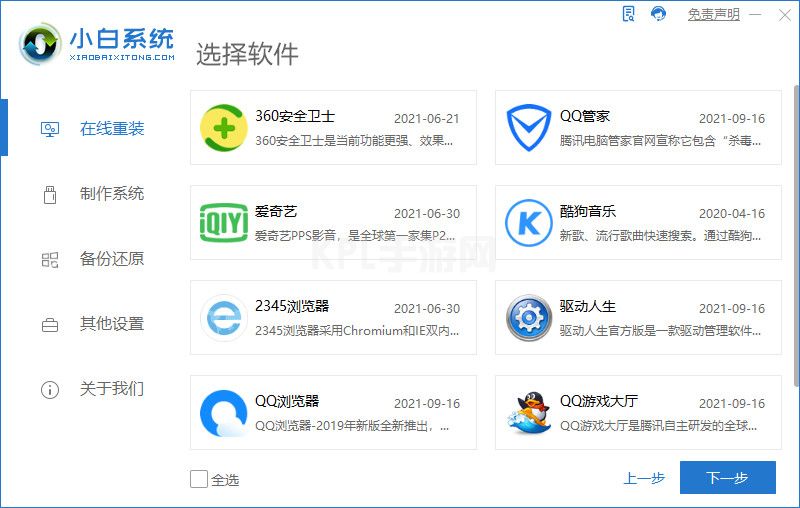
4、小白软件自动下载win11原版镜像以及相关驱动,耐心等待完成即可。
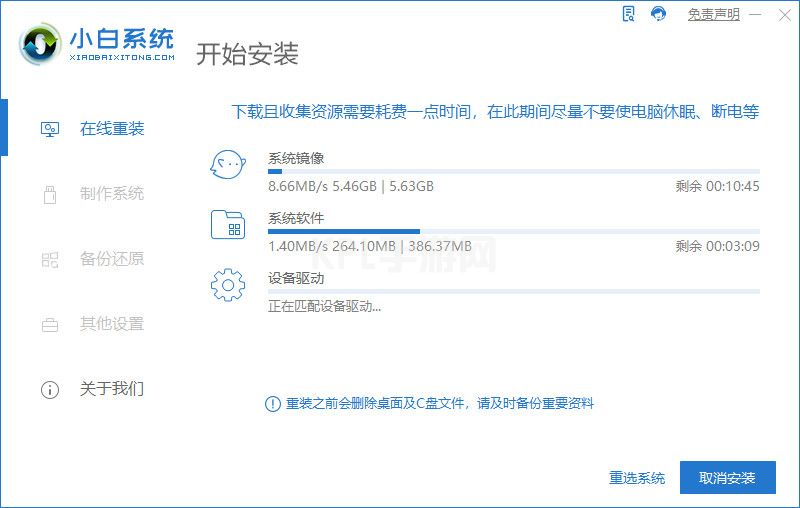
5、win11下载完成后,小白软件进入环境部署状态。
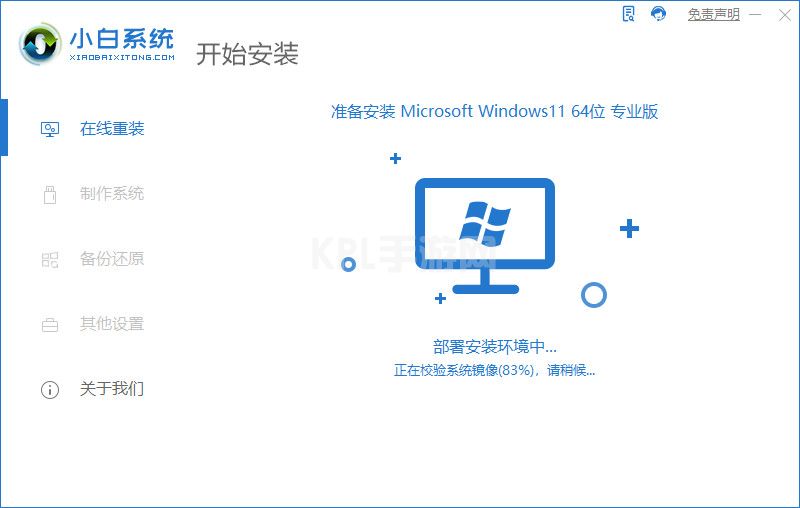
6、准备就绪,点击‘立即重启’。
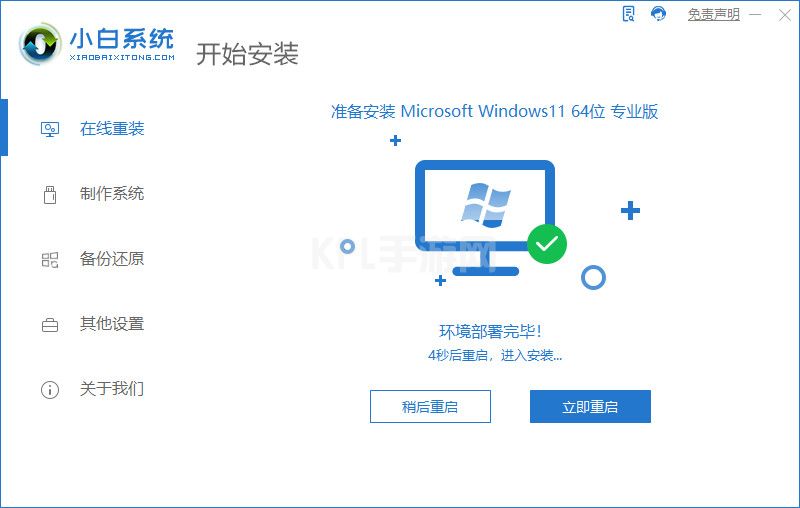
7、重启后,选择‘XiaoBai PE-MSDN Online Install Mode’进入pe系统。
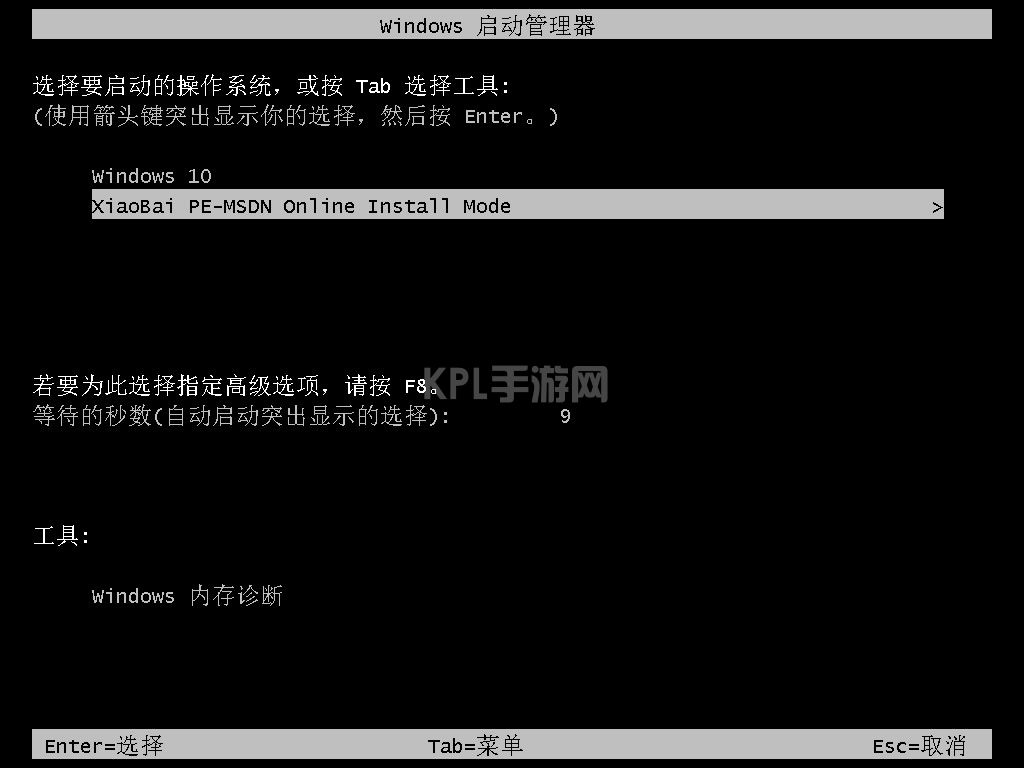
8、在pe环境中,小白软件将自动执行windows11的安装。耐心等待完成即可。
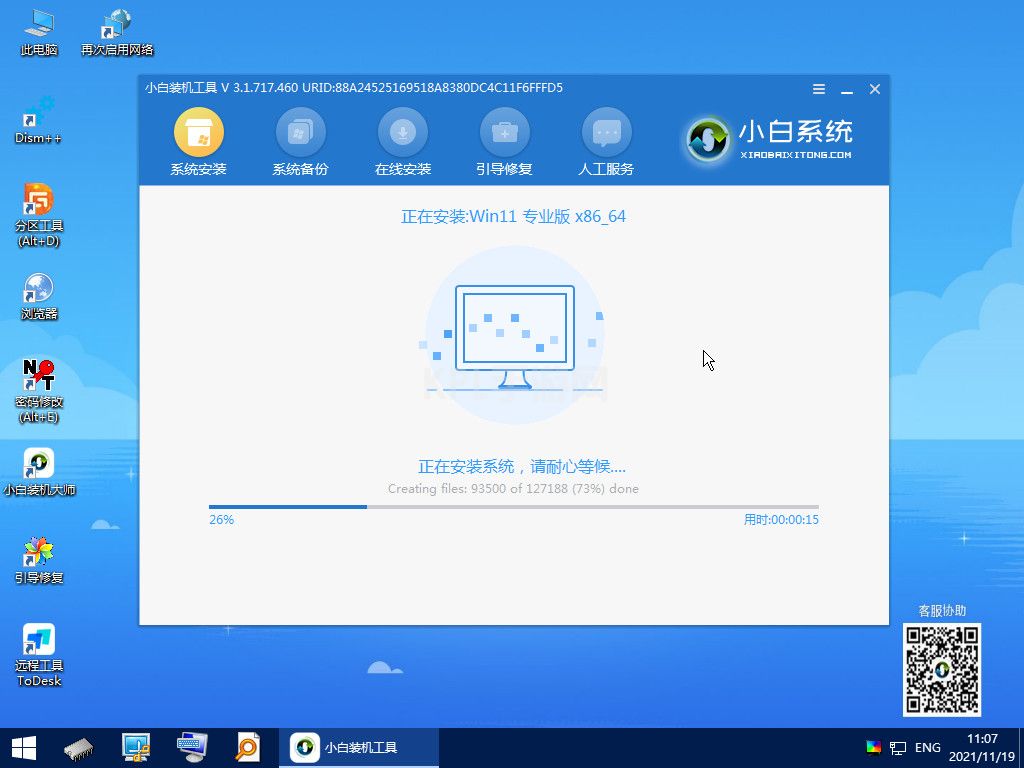
9、安装完成后,点击立即重启。
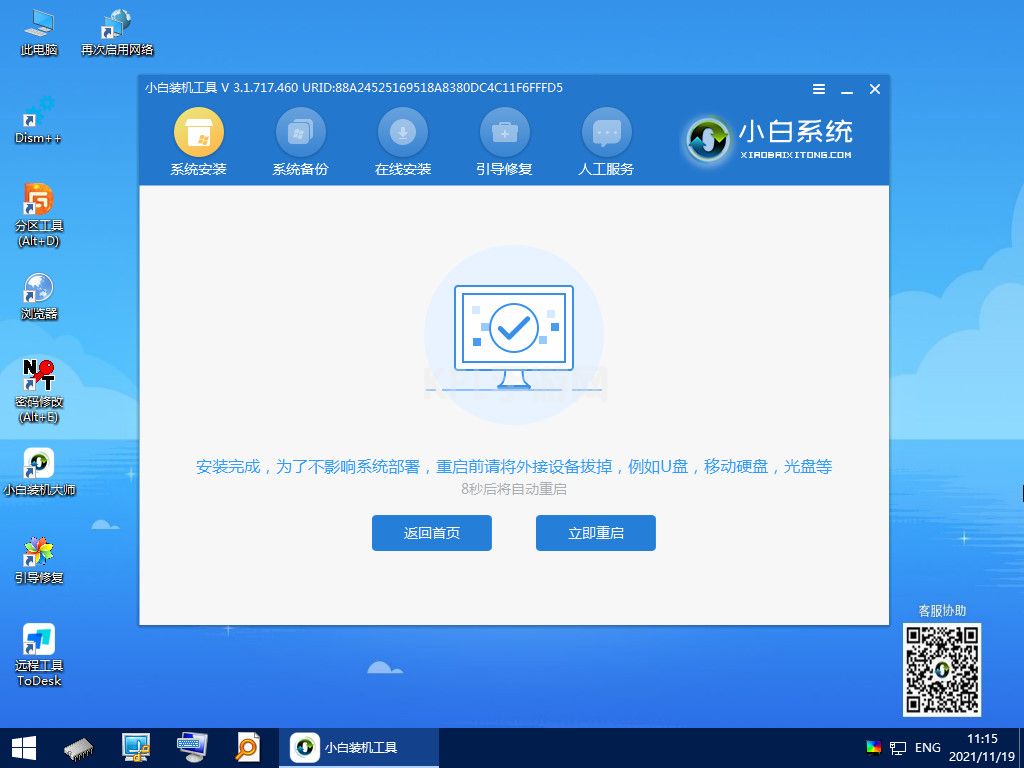
10、重启后,将进入win11正式版的引导界面。

11、引导完成后,就进入windows11的桌面了。到此win11安装完成。
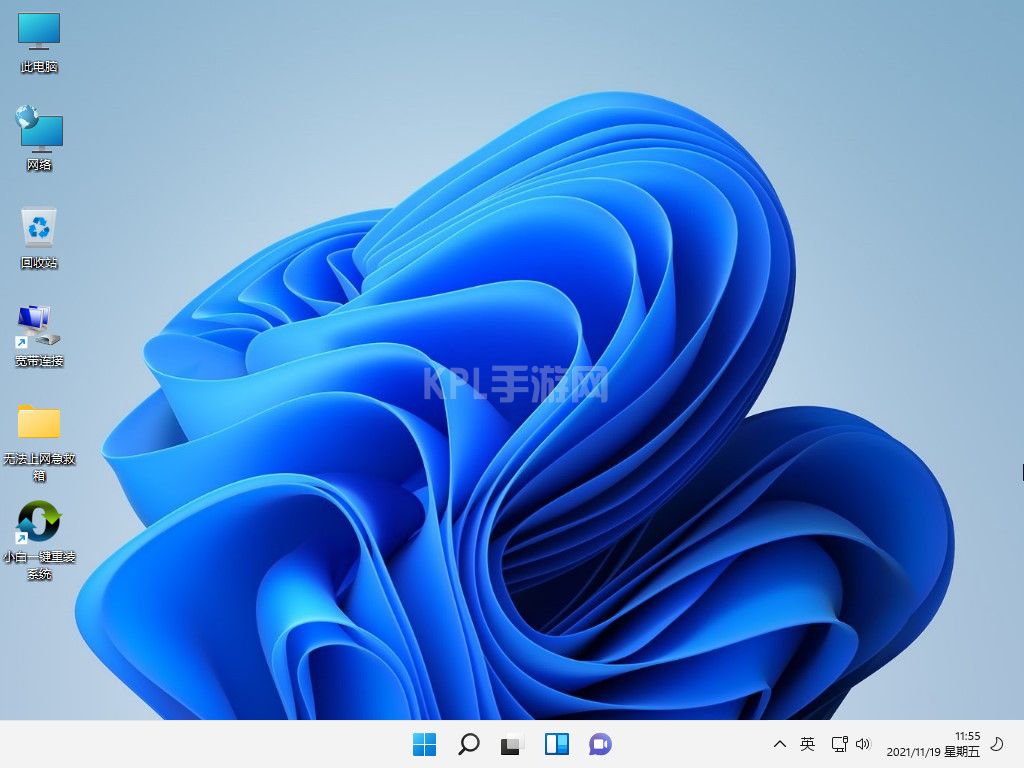
方法二、自定义还原
1.首先我们打开下载好的系统镜像文件,没有win11系统镜像的可以关注小白一键重装系统公众号回复“windows11"获取系统镜像文件。
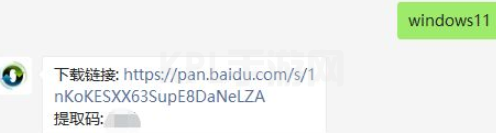
2.将下载好的系统镜像文件保存在出系统盘以外的磁盘当中。
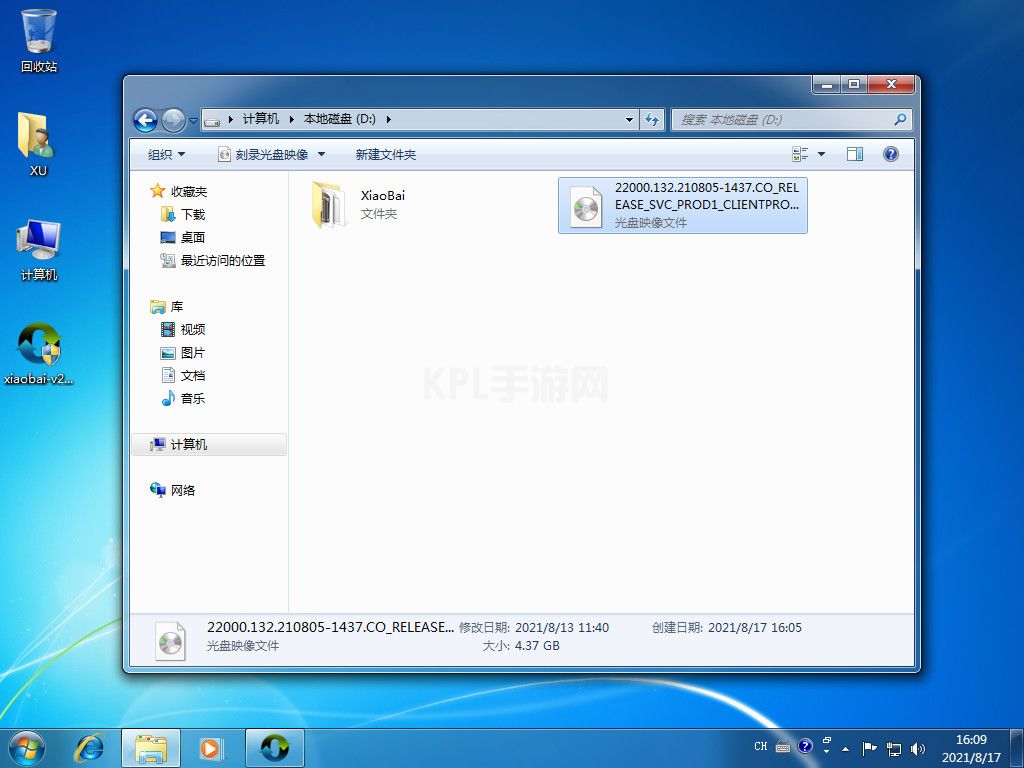
3.接着打开我们的小白一键重装系统软件,点击备份还原,点击”自定义还原“选项,找到我们的系统镜像文件,点击下一步。
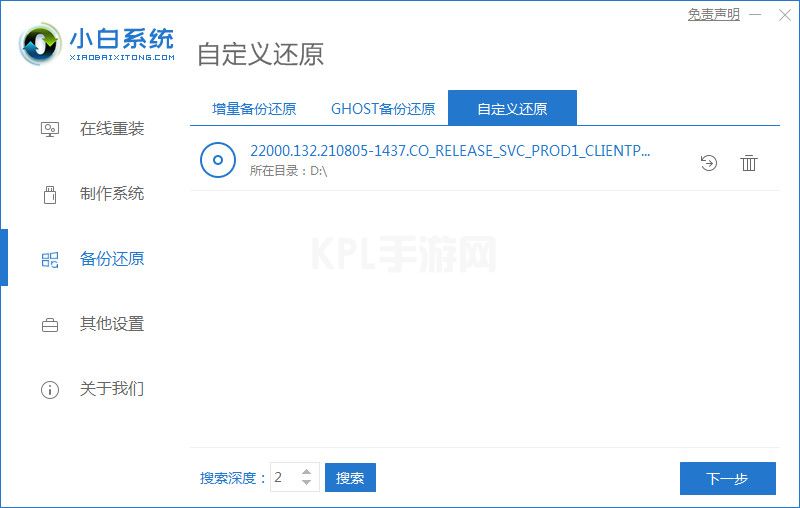
4.然后在自定义还原中,选择win11系统,点击”开始安装“按钮。
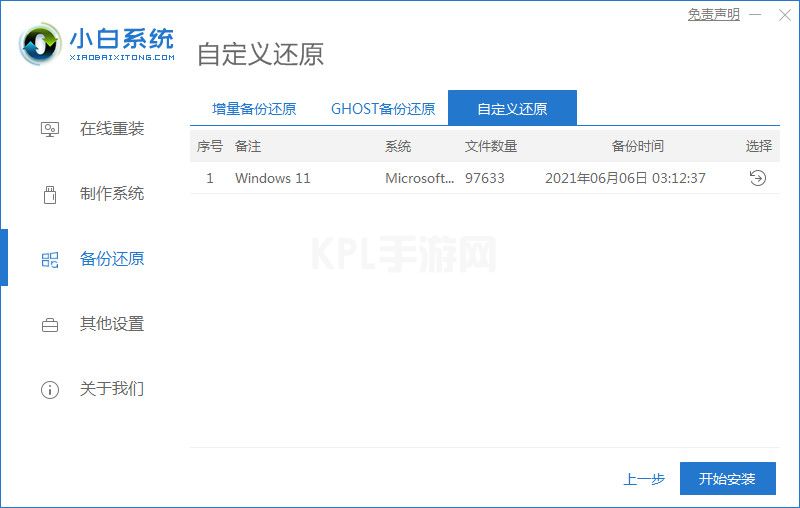
5.接着开始下载pe系统,我们只需耐心等待下载完成即可。
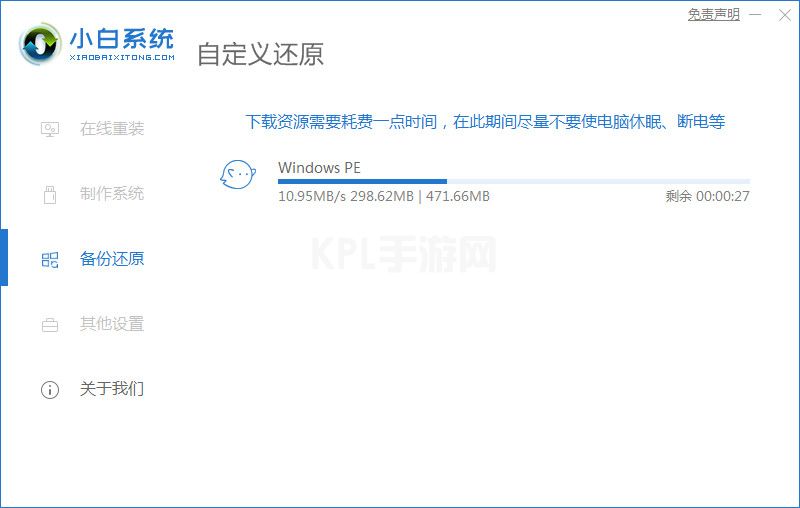
6.下载完成后我们点击页面中的”立即重启“按钮,重启电脑操作。
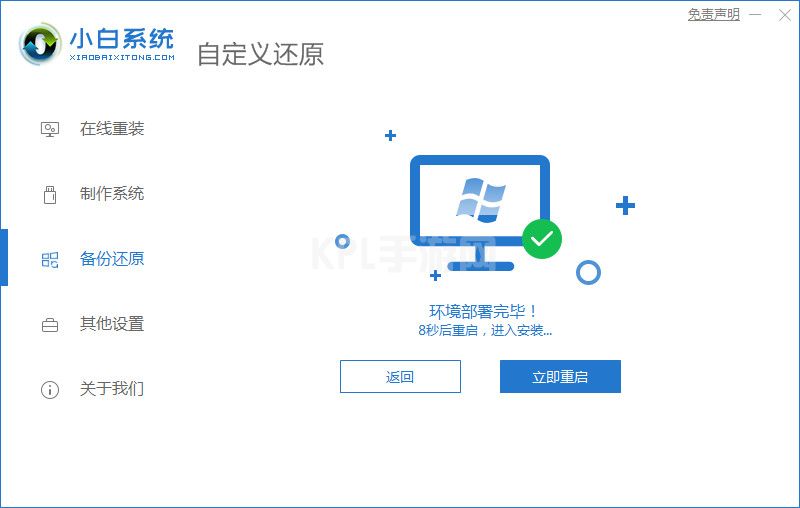
7.当重启进入到启动项页面时,我们按默认选择第二个选项进入到pe系统中。
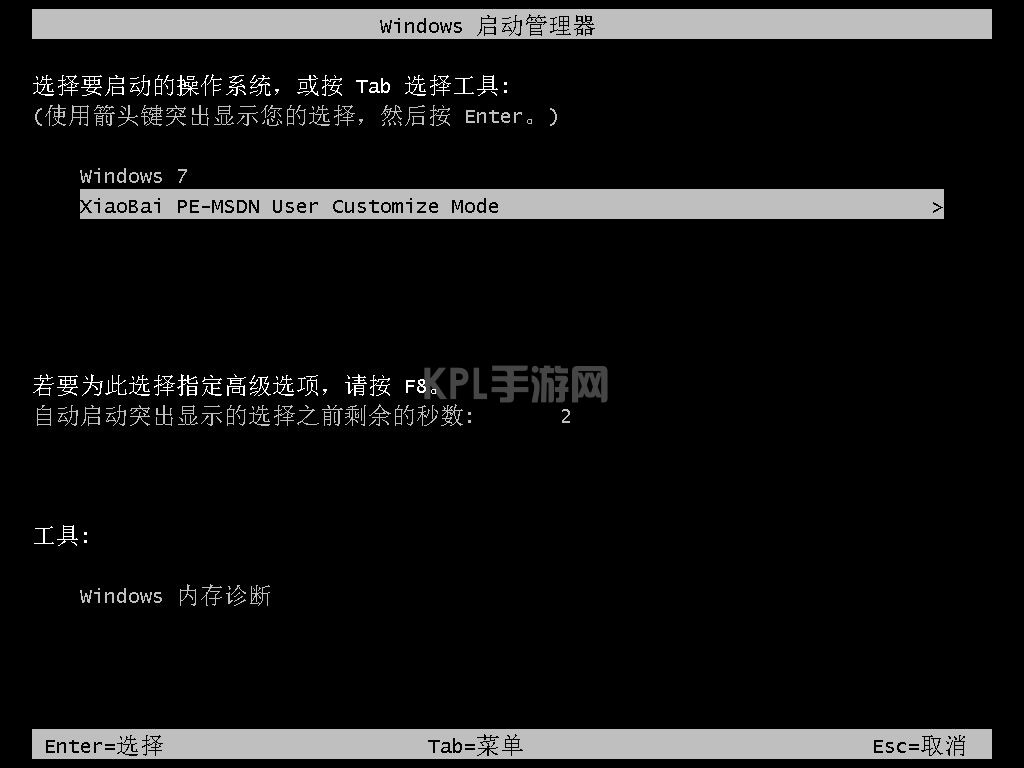
8.进入桌面,我们打开小白装机工具,开始安装win11系统, 此时我们等待安装完成就好了。
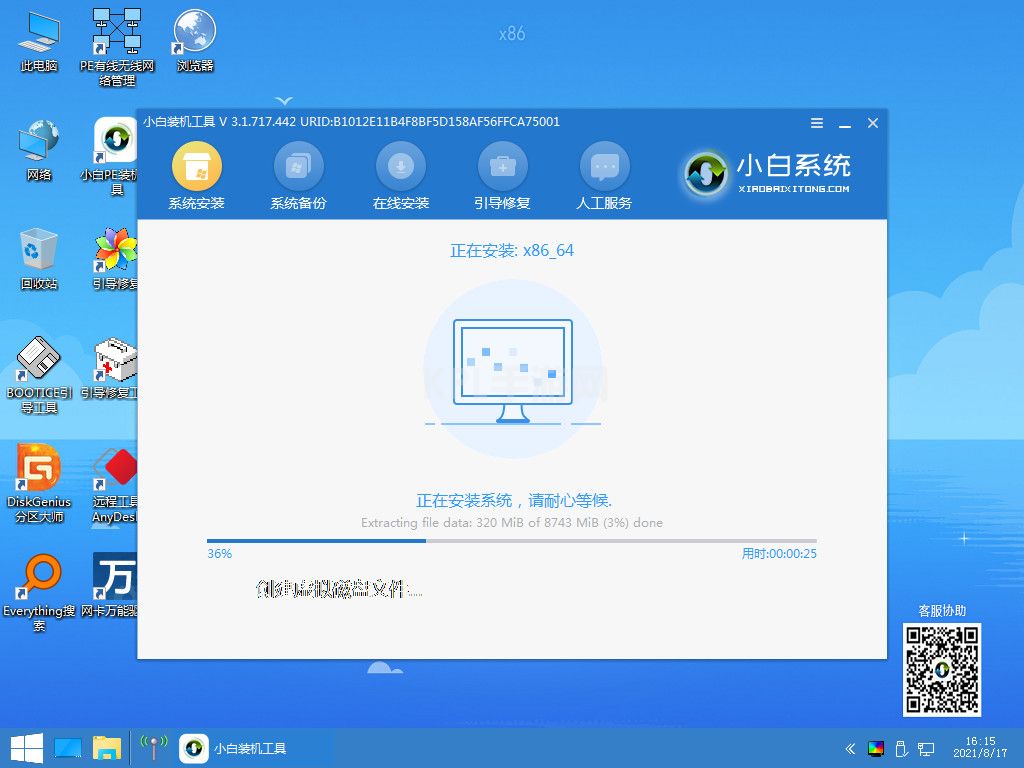
9.安装完成后,会多次进行重启电脑操作,属于正常现象,此时等待2-3分钟即可。
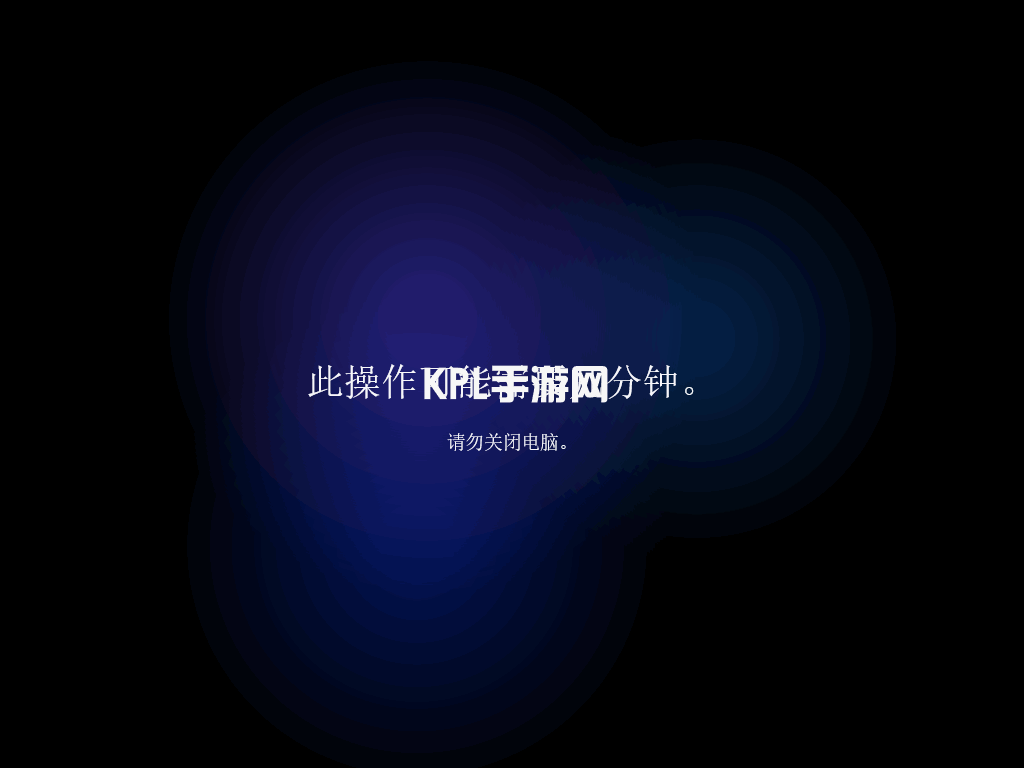
10.最后重启进入到新的系统页面时,安装就完成啦。

以上就是关于怎么安装win11系统的方法内容,希望能够帮助到大家。





























